618我买了TNT |
您所在的位置:网站首页 › tnt 手游 › 618我买了TNT |
618我买了TNT
|
618我买了TNT — 使用心得(中)之软件层面体验
2021-06-16 12:05:15
38点赞
94收藏
55评论
其实整篇文章应该放到一起去写的,但是可能是照片过多或者怎么样,写着写着软件就崩溃了(张大妈不会来砍我吧,我不是黑粉 这个应该是很多老哥比较关注的一个点,所以开头直接讲这个。我这台坚果是8+128的版本,由于日常生活我用他当备用机来用,软件安装的很少,所以储存空间目前是完全够用的。至于内存那肯定是希望越大越好了,锤子对于坚果的TNT模式的内存也做了对应的优化。在储存空间里有一个选项叫做TNT虚拟内存,他的机制其实就是调用了一部分的储存空间来增强我们日常使用TNT时的体验,在开关的下方有对其功能的详尽的描述,至于使用与否,各位老哥们就自行决定吧,目前来说我还没有遇到死机或者是重启的问题。
至于App的开启数量问题,我没有测试过极限的数量,我目前开启最多的App数量为13个,其中包括同时开启了office3件套,微信,bilibili的视频也在播放,然后浏览器也在开启,我手上还在用什么值得买打稿,在这样的情况下,切换App都是能够马上响应的,而不是需要重新启动App,我觉得在这样的设备上来说,开启这么多App在日常中算是够用了,如果需要更多的软件的话可能本身就超出了TNT GO他的使用范畴。(下图中开启的App包括:Xmind思维导图,bilibili,Excel,PowerPoint,微信,文件管理,锤子论坛,色魔张大妈,设置,浏览器,图片,Apple Music,Word)
TNT GO 在连接手机唤醒之后,一开始出现的是密码输入,此时在手机上和TNT上输入密码都可以解锁两个设备。进入主界面之后,下面有一条dock栏,从左到右依次有全局搜索,多任务界面,应用栏,快捷设置,右侧栏(点开有天气日历,快捷按钮,电量显示,和通知)闪念胶囊。
对于桌面的使用逻辑,TNT和我们日常使用的电脑是差不多的,在下方的Dock栏我们可以放置常用的App,而对于一些不经常用的App我们则可以把他当图标放置在桌面上。也可以新建文件夹,对于我们放上去的图标同样具有整理和排列功能,这样看起来就和我们日常使用的电脑是一模一样的。
当打开软件之后,大部分的软件显示的是条形的界面,就和我们的手机一样,之后通过上方的放大按钮,软件会被等比放大拉长,但依旧是条形,后面我在论坛看到了解决方法,通过按住自带的锤子键(也就是cmd键)加上箭头可以使一些软件强制性的全屏(并不是所有软件都可以)但是有的软件虽然全屏了,实际上全部都是空白填充,而不是真的让软件显示的部分达到了全屏,也还是让人比较难受的,同理按住锤子键加下剪头可以缩小一些软件的比例,而且并不是所有软件都拥有三个大小形态的,所以我们可调整的比例是有限的。下面以Apple Music为例,顺便贴一下我的偶像杰伦
在软件使用上,首先我们来看看系统本身对TNT GO进行的一些定制。 TNT对设置进行了重新的修改,分成了外观与声音,设备与操作,效率工具,无线与网络已经通用选项。 主要需要介绍的就是设备与操作界面,这个基本上是对TNT GO一些功能进行设置的地方,对于键盘和鼠标我们可以进行定制的修改,TNT提供了win和mac两种使用习惯和一些细分选项。触控板和触摸屏手势里,不仅向我们介绍了对应功能,并且和mac一样,具有视频来为用户进行演示,让我们可以更直观的学会如何对功能进行使用。除此之外在TNT连接模式中我们可以对模式进行选择,不仅可以使用TNT的桌面模式,直接将手机投屏到屏幕上也是完全OK的。在这个投屏模式下,触控板和键盘仍然可以使用,不过在使用的时候经常会卡顿,并没有TNT模式那么流畅。最后就是设置里有一个Smartisan TNT go选项,点进去会让你选择TNT GO始终向手机充电,还是自定义充电模式(保持手机电量不低于50%),这个选项非常重要,因为如果选择始终向手机充电,外出没有电源的时候,等于屏幕在自身使用的同时还要向手机充电,极大的降低了TNT GO的使用时间,所以购买的小伙伴一定要记得修改这个选项,而且个人认为有些选项其实合并到一起就足够了,不用单独的进行设置,而里面只有一个选项。
其他的系统软件的定制包括,给笔配备的白板App,提供了几款笔来进行使用,聊胜于无。文件管理系统,点开之后他对系统的文件直接进行了管理和整理,分为了最近使用,桌面,下载,图片,音乐,视频,文稿,附件应用,应用程序和回收站,和mac一样提供了不同颜色的标记。在全部文件里为我们提供了系统全部应用的文件夹,使用权限还是很高的。浏览起来需要的文件也十分的方便。
系统的浏览器则提供了文件下载,桌面级网页浏览,和插件安装的一些功能,基本上可以满足我们对桌面级浏览器使用的需求,当然对其他的第三方浏览器也可以进行下载和使用。至于相册App,对不同的App会自动形成对应的文件夹,方便我们浏览在不同App里保存的照片,并且提供了简单的编辑功能。至于之前有一个老哥问大量传输照片的话使用怎么样,照片App提供了发送大量照片的操作,来方便使用,但是保存还是只能一个一个的存了。至于锤子本身的三大App,闪念胶囊,一步和大爆炸,大爆炸在TNT GO中无法使用,其他两个可以正常使用。闪念胶囊的使用体验和手机是一样的,一步其实在TNT GO 变成了一种快捷操作,你可以在设置中选取一些快捷操作,并且选取可以拖拽的项目(例如图片)来对其进行快捷操作,而且基本上需要直接使用触摸屏来进行使用,所以我觉得日常使用起来并不是太方便
对于第三方App,在TNT GO的商店里提供了一个TNT精选这样一个栏目,里面提供的软件对TNT GO系统进行了一些优化。但是可选择的软件不多,目前也只有20个软件而已。当然对于其他软件,不是不能用,只是没有进行对应优化,我选取了其中一些App来进行使用。 首先是日常使用中频次很高的Office 365,和其他的移动端的三件套一样,体验和优化是很到位的,但是和桌面级上面的三件套相比,一些功能是被削减了的,相当于一个阉割版的Office,但是日常的基本使用都是完全ok的,写一个Word,做几个Excel和PPT都能够满足基本需求。值得注意的是,想要体验这三个App,必须要开通office365,不然没办法使用,我在淘宝花12块钱购买了一个账号,销量有9000多个应该问题不大,而且商家说的是这个账号只有我一个人使用,时间不限(这个价钱只要有一年的话我觉得都物超所值了) 如果觉得不想花钱,那么本身自带的WPS也是一个不错的选择,除了一些特殊功能之外,正常的功能都是免费的,并且同样能够使用三件套来进行日常文档的操作,WPS本身具有的功能和office三件套基本上是完全一样的。所以除了文件格式的兼容性问题之外,使用WPS和Office均可。不过WPS是免费的,这么一对比,果然还是白嫖更能让人感觉快乐。
在办公软件上,TNT GO专门优化的软件有飞书和Zoom两个软件,由于Zoom停止注册了,我没有办法开启会议进行使用,所以我下载了飞书来进行一下体验。需要指出的是飞书不能直接加入会议,必须登陆才可以使用。使用飞书后自带的摄像头终于也可以使用了,清晰度我觉得不如iapd的前置摄像头,但是看清楚人是没有问题的。画面在显示时稍稍的有一点延迟,不是很严重。通话质量是OK的,并且根据TNT GO 内部的设置,其具有一个麦克风收音的单人收音增强和多人收音增强功能,我们可以根据参会人数的不同来进行设置,当然如果能自动设置就更好了,目前还需要我们去设置里进行一个手动的更改。
在修图软件中提供了Adobe Lightroom mobile,但是只能使用一些基础功能,如果要解锁高级功能必须花钱购买,但是点击升级会员之后就会报错,导致无法升级高级会员功能。如果日常需求不是很高的话,自带的系统相册App也提供了很多图片的编辑功能,加上可以下载美图秀秀等软件,简单的图片编辑功能都还是能够解决的。
除此之外还拥有Xmind 思维导图软件和剪映这样的视频处理软件。Xmind 上可以进行一些简单的结构图的设计,而剪映则可以对视频进行一些简单的处理,我选择了一段1分的视频进行编辑,并选择画质2K/4K,60fps进行输出,最后这段200多MB的视频用时30多秒,速度还是很让人满意的,所以在TNT GO能够胜任简单的视频编辑。
不知不觉,又写了不少字,希望这些分享能够让大家对TNT GO有一个更好的认识,也希望大家能够积极交流分享,谢谢大家。 
|
【本文地址】
今日新闻 |
推荐新闻 |
 )在这炎热的夏天,这样的问题让人各外烦躁,索性另开一文,分开写。主要是该完成的事情不敢耽误,毕竟618都要结束了,要是哪个老哥看到我这篇文章跟着剁手了,那也算是功德一件了吧。废话不多说,这次开始讲述我对软件部分的体验感想。
)在这炎热的夏天,这样的问题让人各外烦躁,索性另开一文,分开写。主要是该完成的事情不敢耽误,毕竟618都要结束了,要是哪个老哥看到我这篇文章跟着剁手了,那也算是功德一件了吧。废话不多说,这次开始讲述我对软件部分的体验感想。 应该能看清吧,我觉得太长了也不是为了凑字就直接截图了😂
应该能看清吧,我觉得太长了也不是为了凑字就直接截图了😂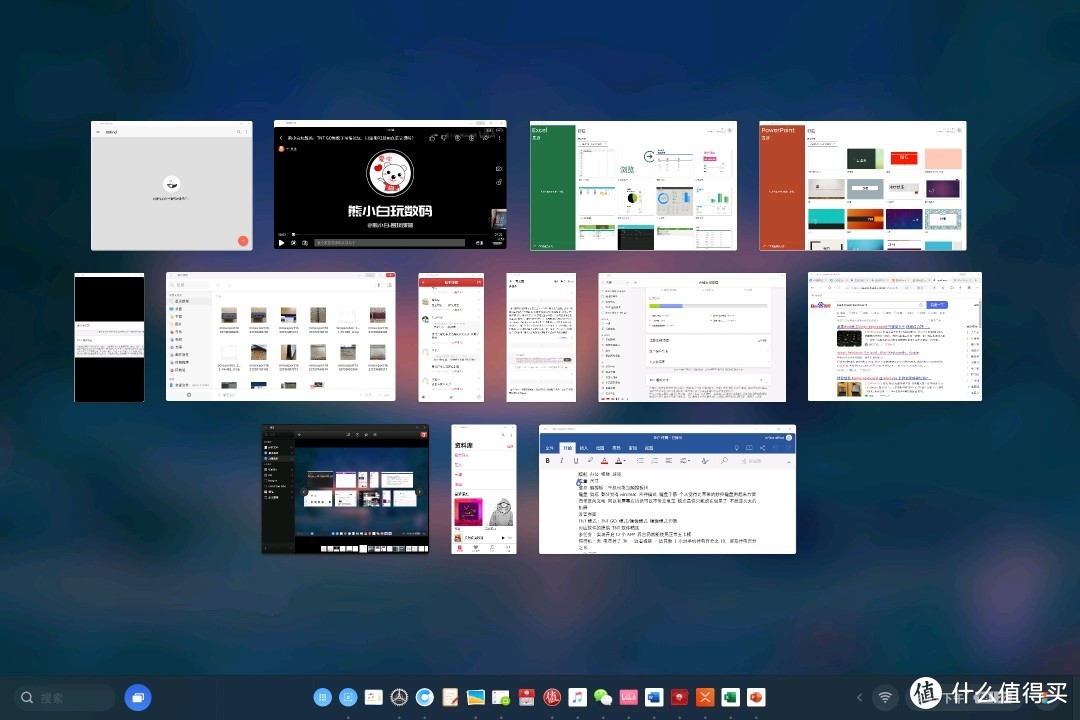 多任务窗口,此时所有App都是可以即时唤醒的
多任务窗口,此时所有App都是可以即时唤醒的 dock栏介绍图,从设置里的软件介绍截的,可能会有点模糊
dock栏介绍图,从设置里的软件介绍截的,可能会有点模糊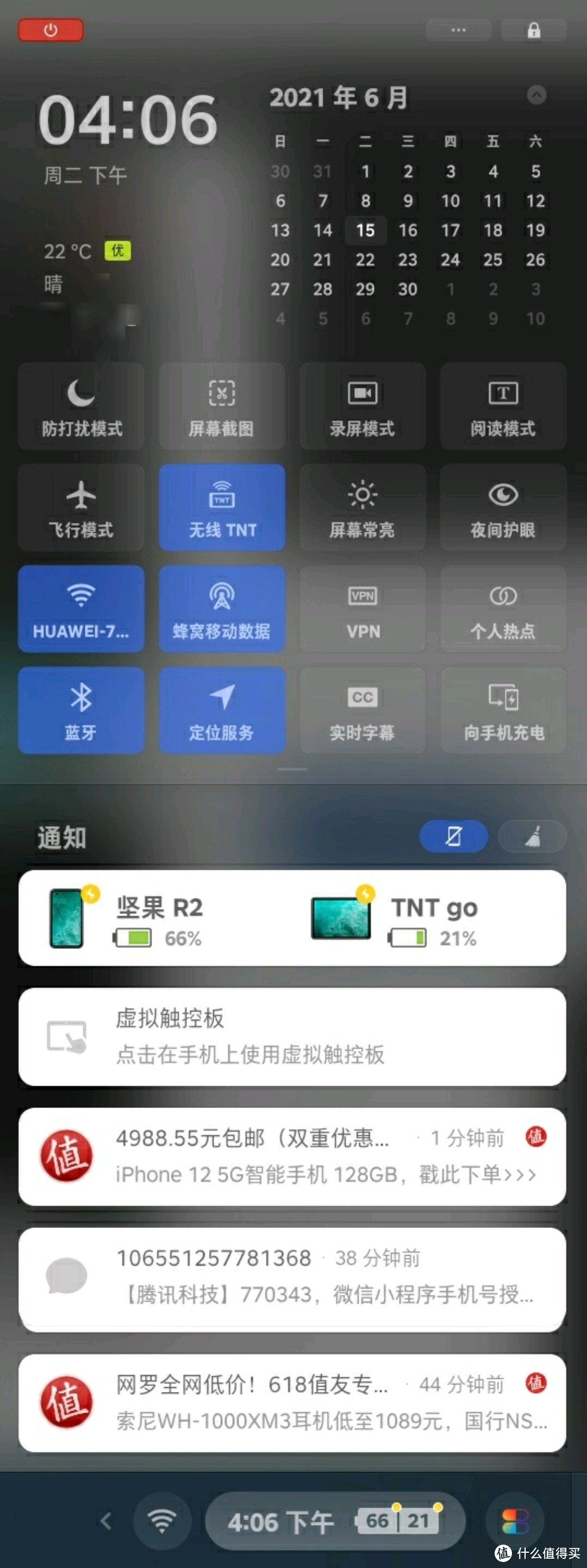 右侧栏
右侧栏 桌面放置图标
桌面放置图标
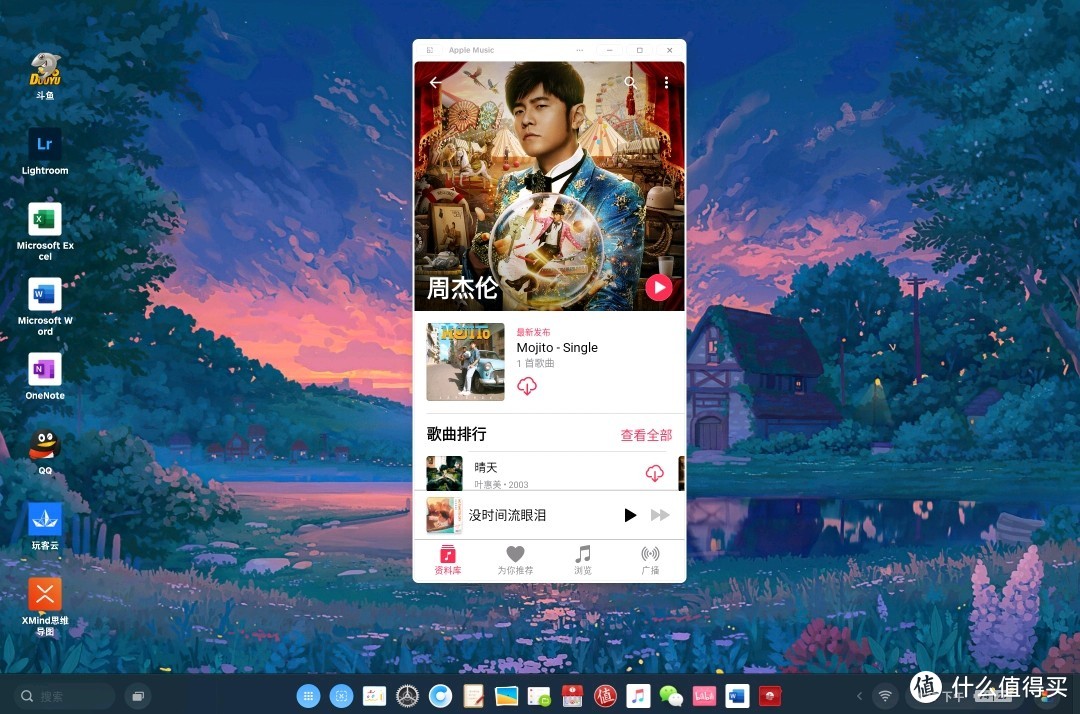 刚打开软件的初始形态
刚打开软件的初始形态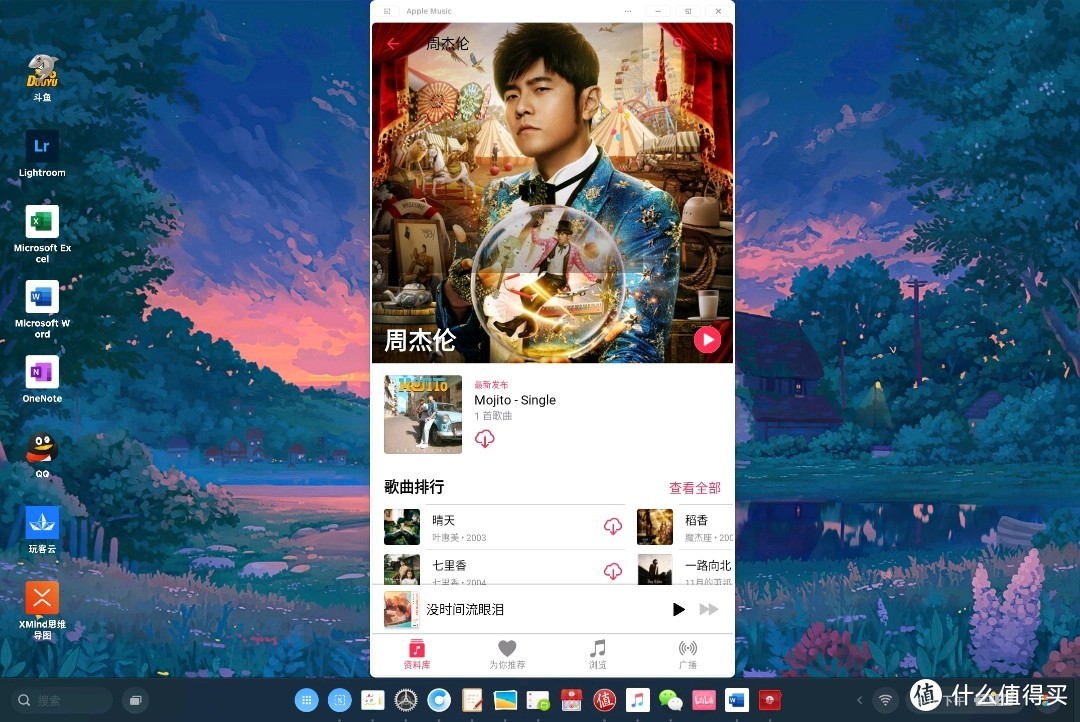 点击上面的放大之后
点击上面的放大之后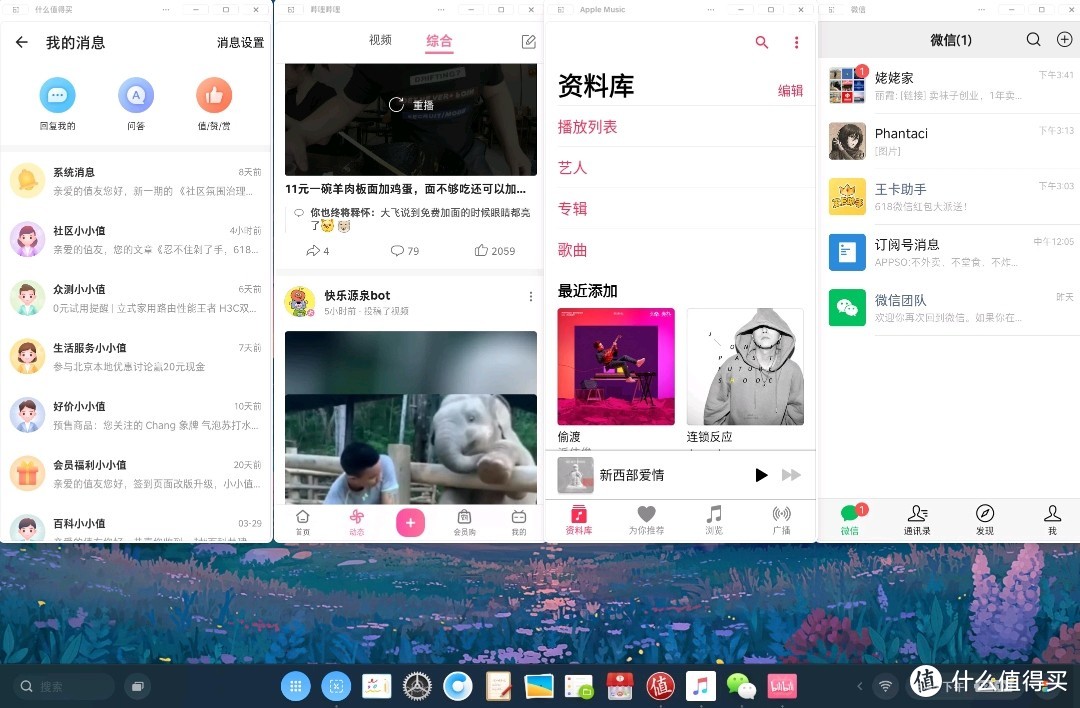 四个App
四个App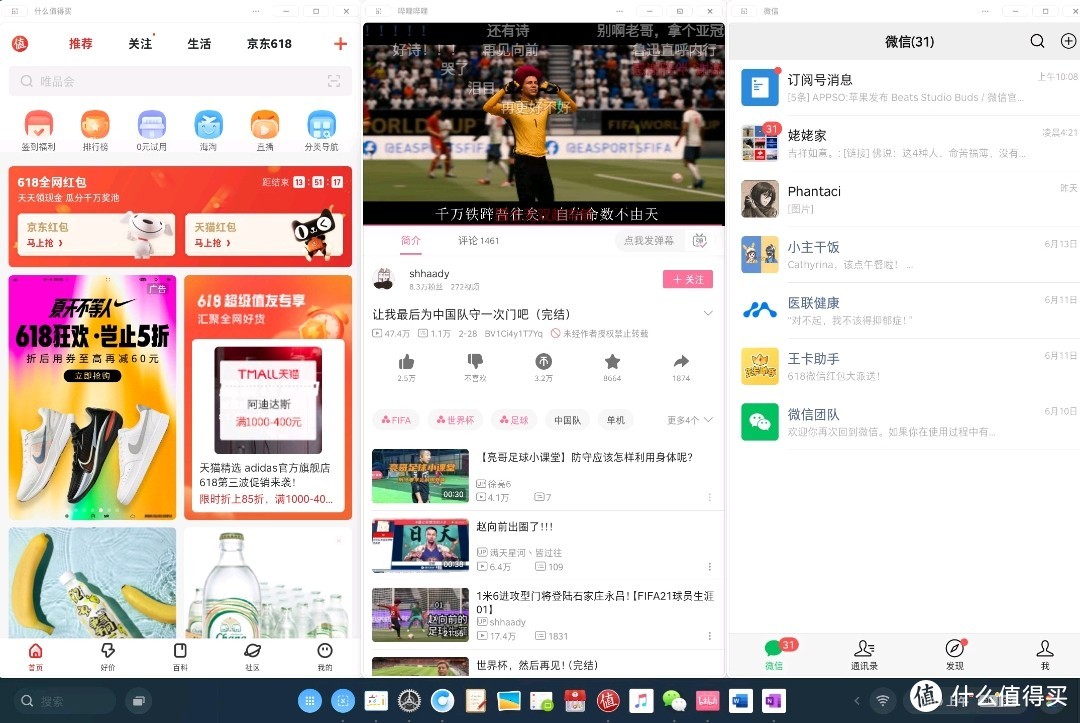 三个App,完全填充满整个桌面
三个App,完全填充满整个桌面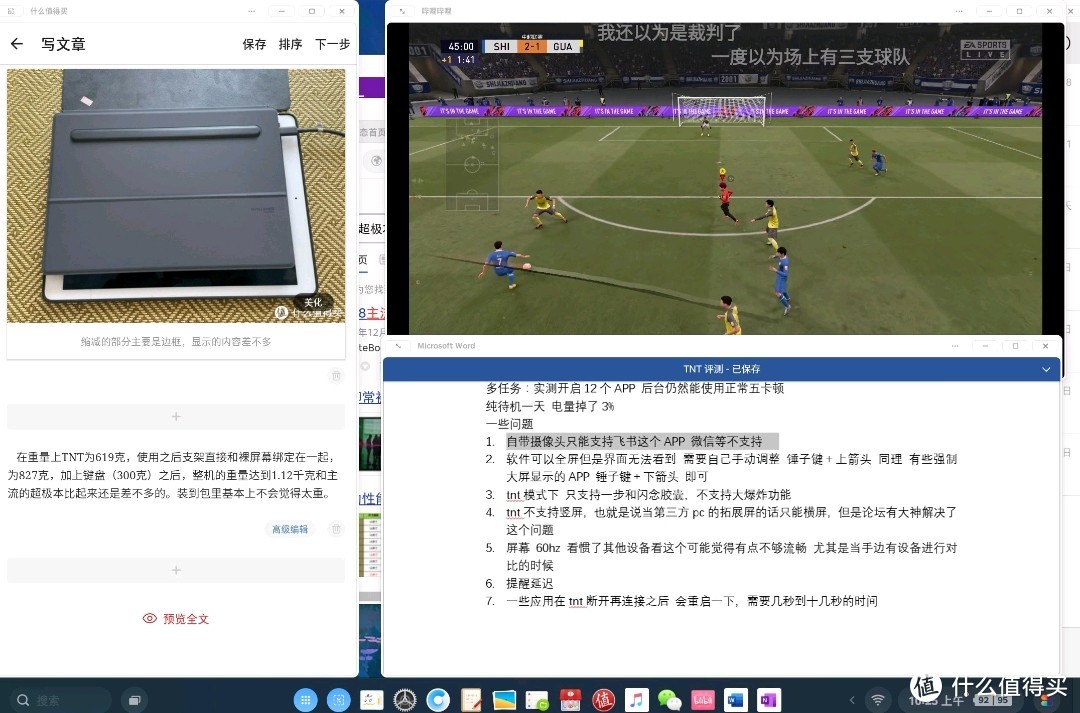 个人很喜欢的一种排列,一边写文章一边看B站摸鱼
个人很喜欢的一种排列,一边写文章一边看B站摸鱼 键盘选项
键盘选项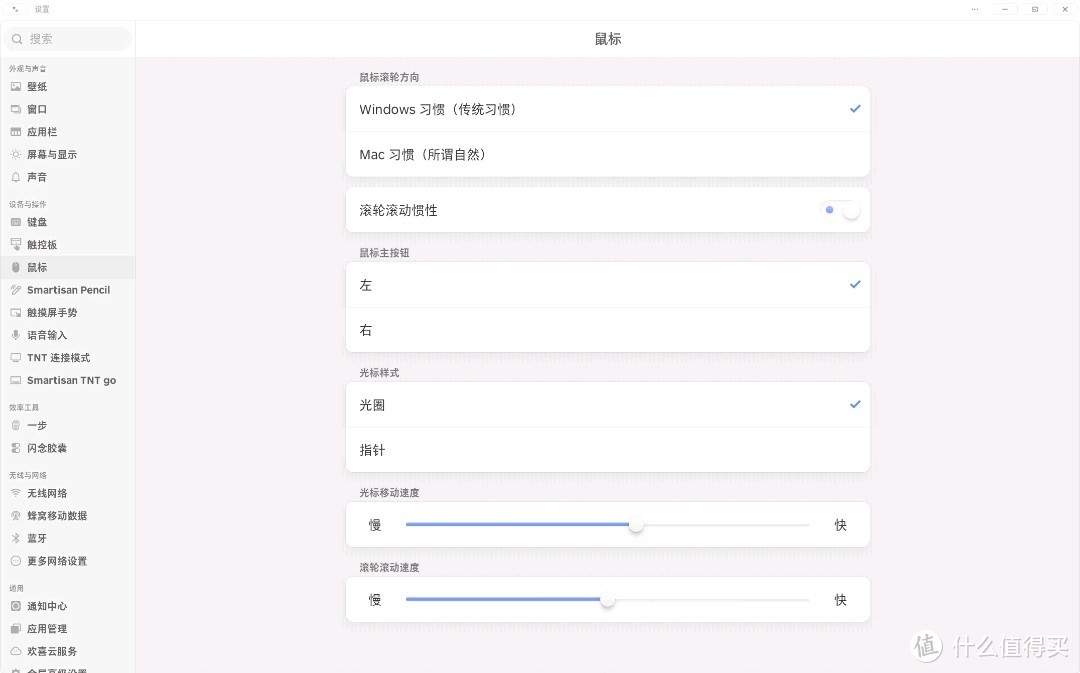 鼠标选项
鼠标选项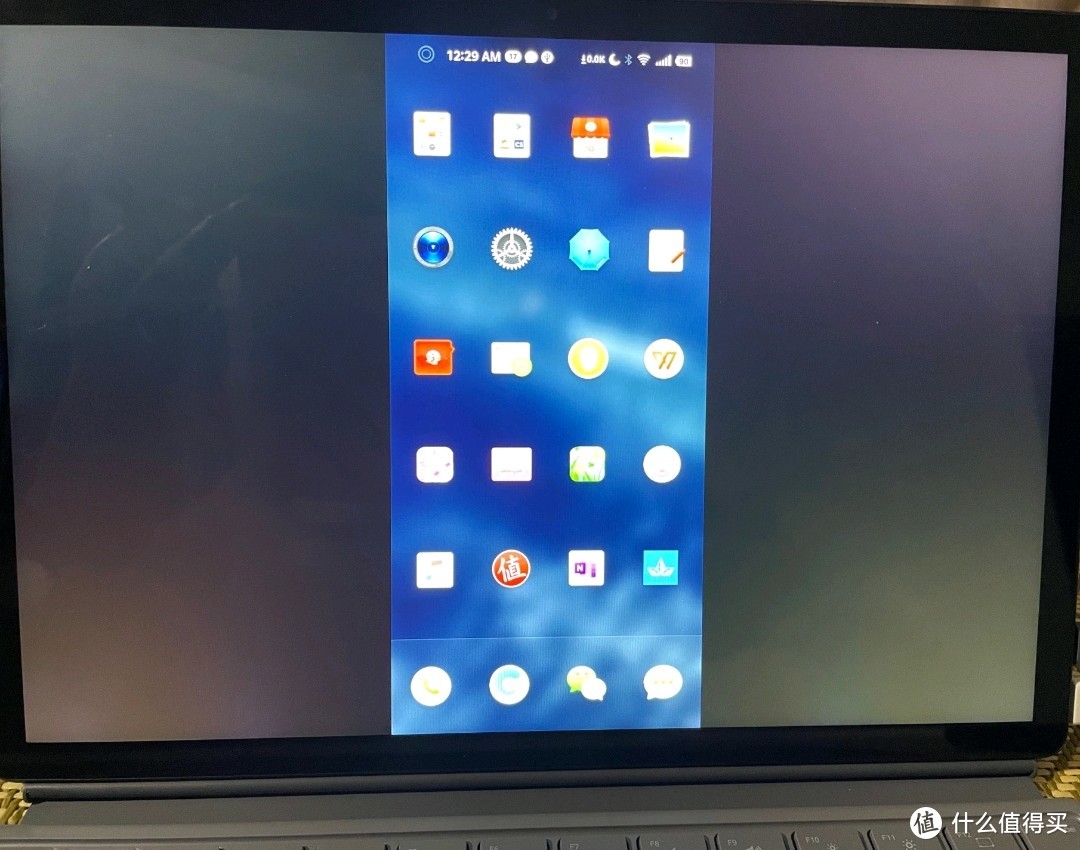 镜像模式,使用体验不太好,不过应该一般人也不会使用他
镜像模式,使用体验不太好,不过应该一般人也不会使用他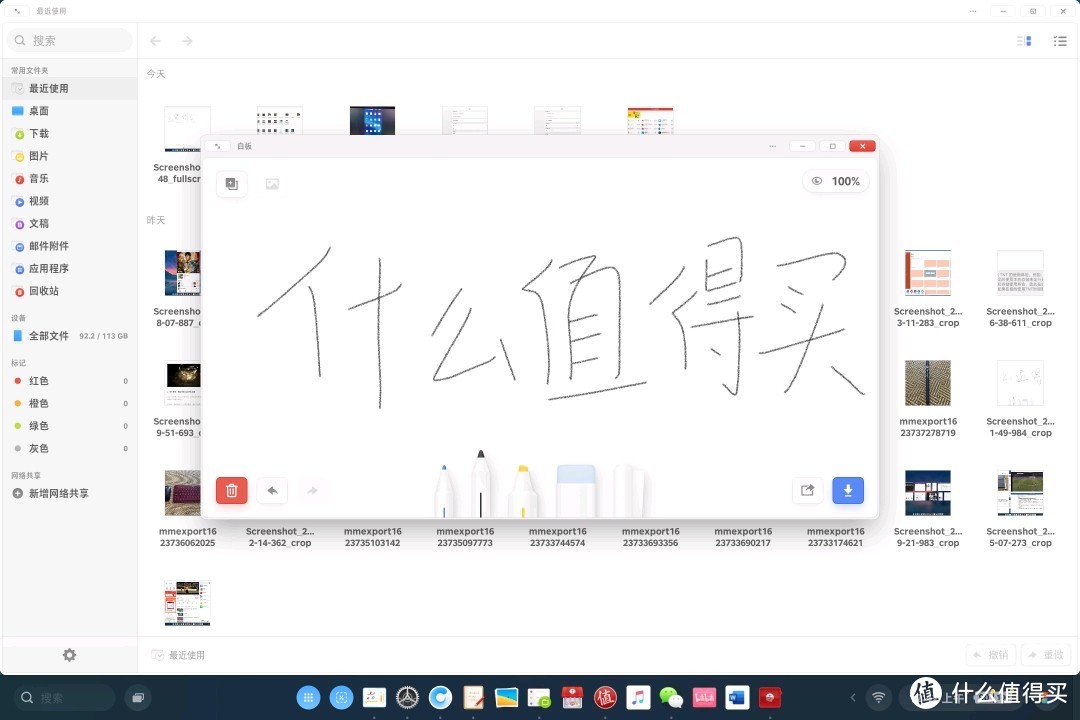 白板App,我用手写的,感觉比我用笔写的好😂
白板App,我用手写的,感觉比我用笔写的好😂 文件管理器App
文件管理器App
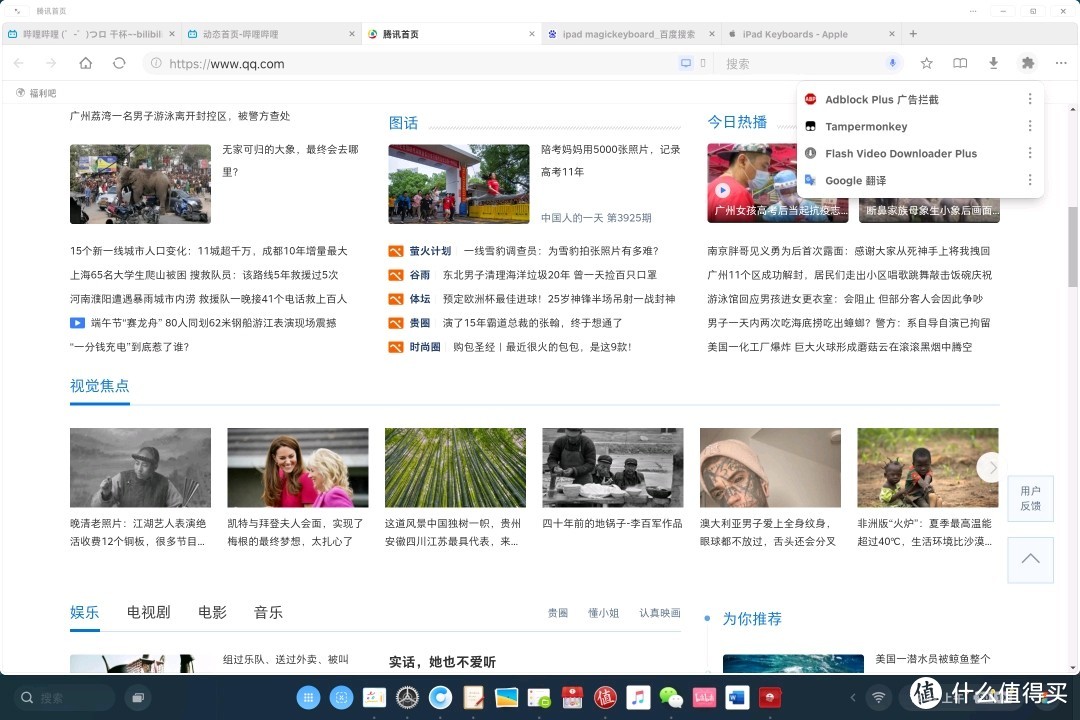 浏览器,右上角点开的是拓展的插件
浏览器,右上角点开的是拓展的插件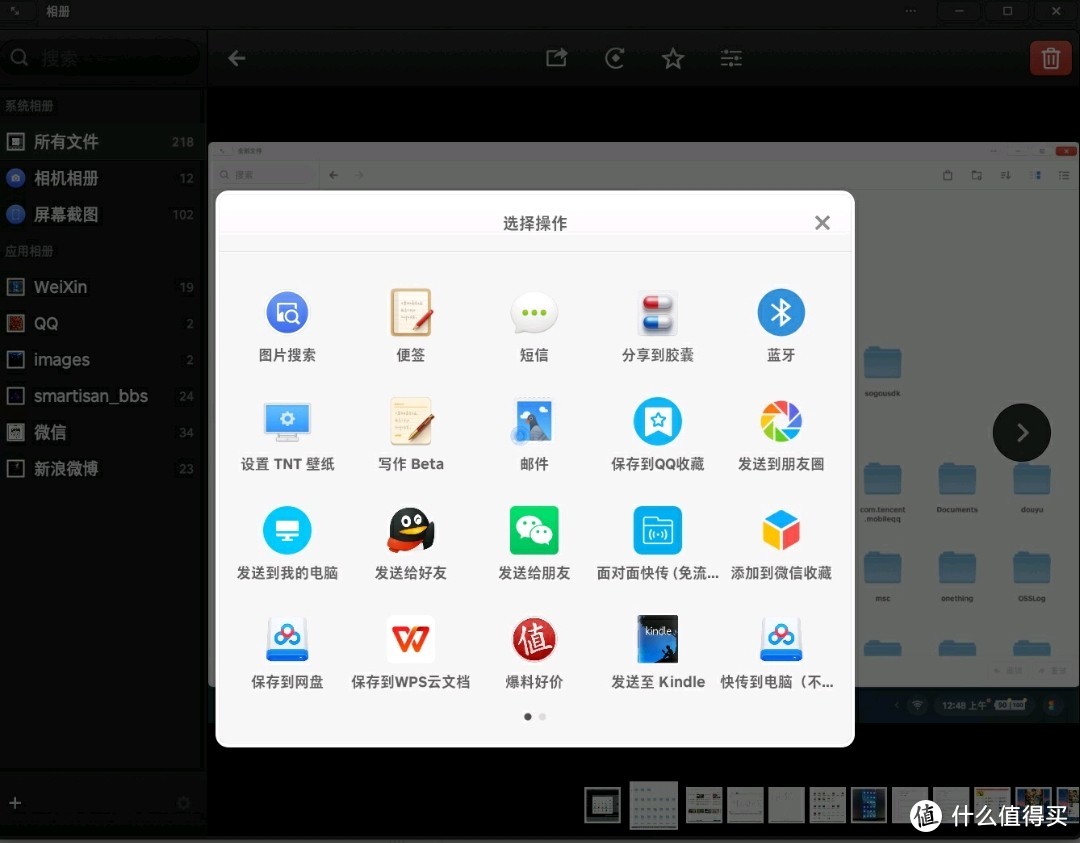 传输照片的操作
传输照片的操作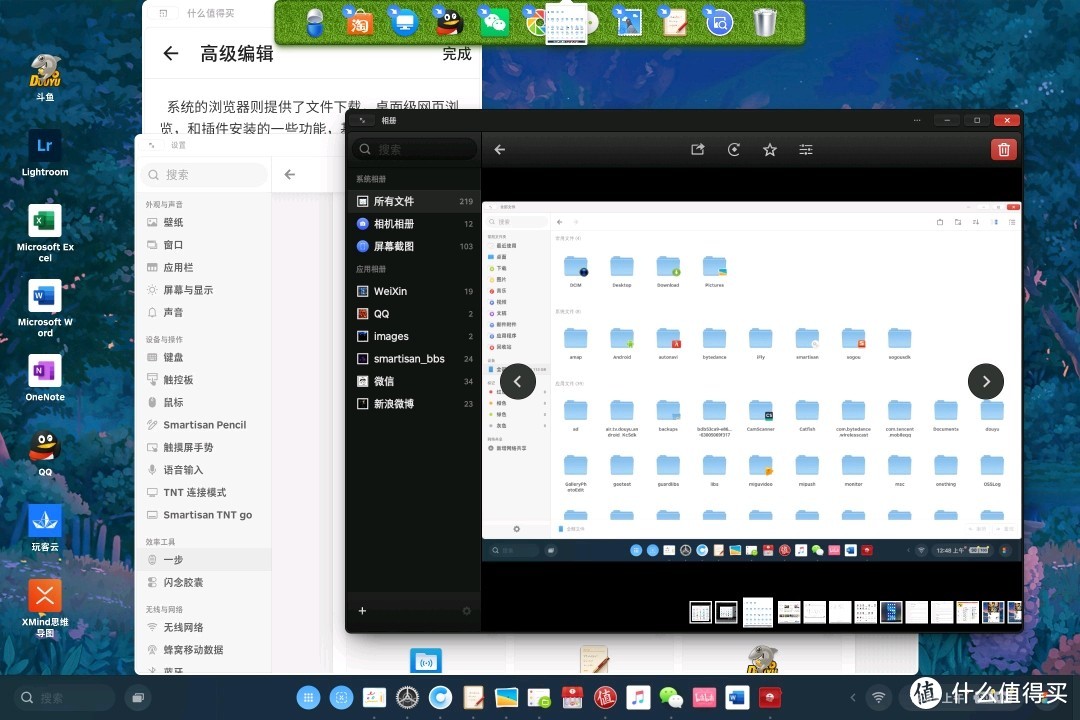 闪念胶囊,按住需要拖拽的项目,拖到屏幕正上方,对其进行快捷操作
闪念胶囊,按住需要拖拽的项目,拖到屏幕正上方,对其进行快捷操作
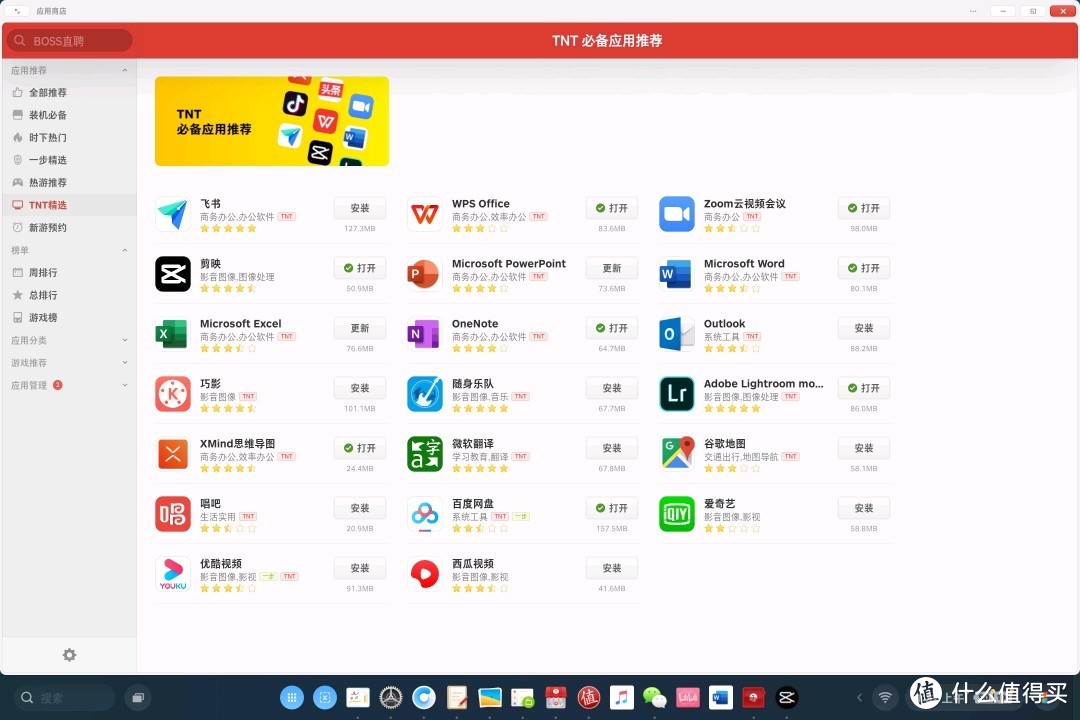 TNT精选,一共有20个App,提供了一定的生产力,优化过的App是有横屏的,并且可以直接全屏进行操作
TNT精选,一共有20个App,提供了一定的生产力,优化过的App是有横屏的,并且可以直接全屏进行操作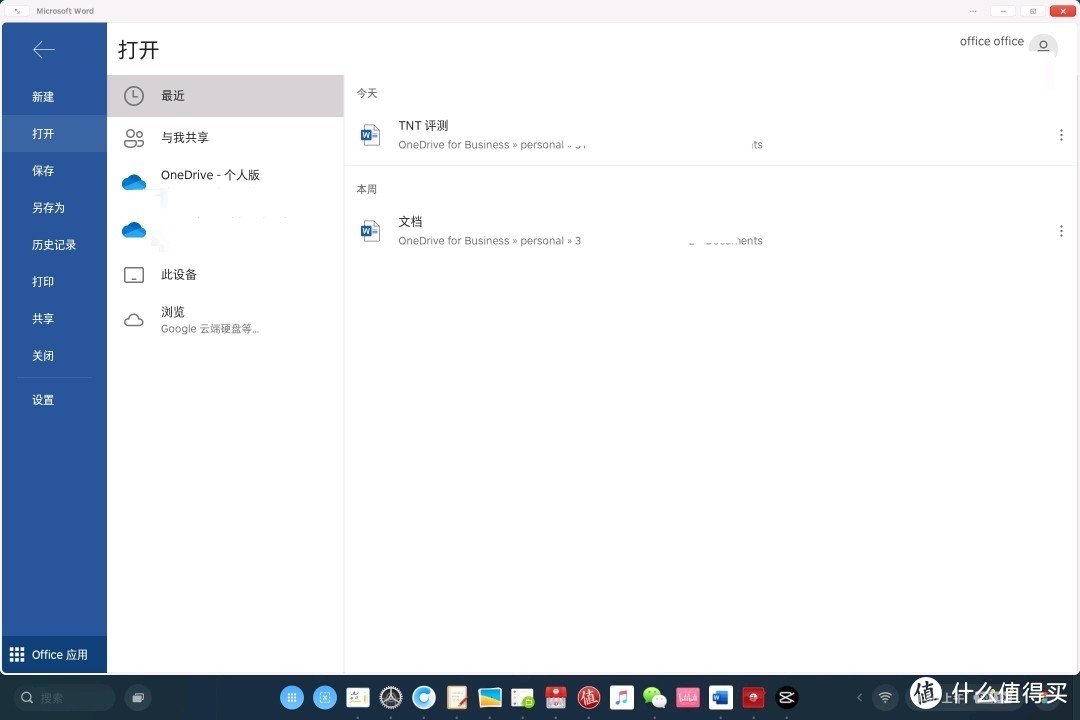 用office举个例子
用office举个例子 WPS界面
WPS界面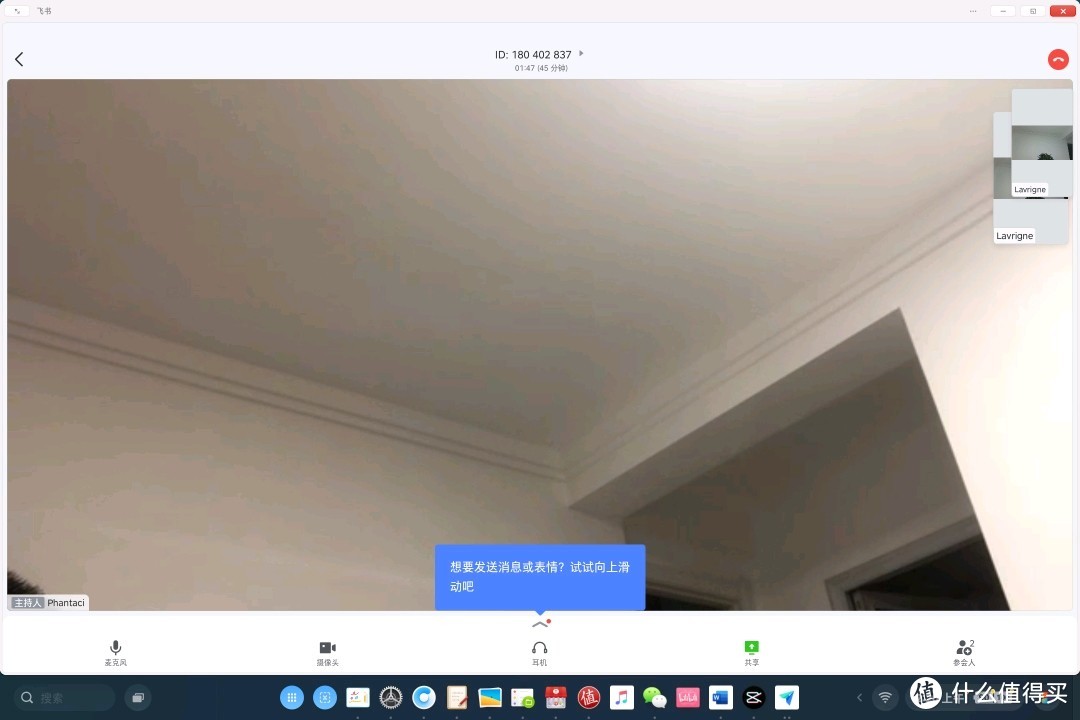 飞书的会议界面
飞书的会议界面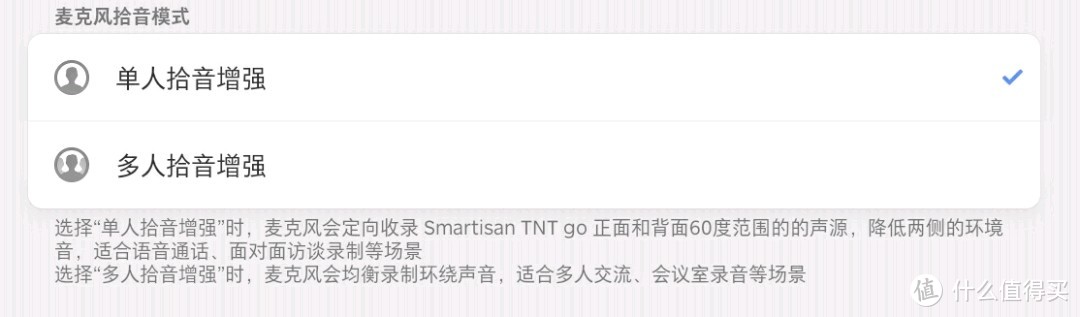 麦克风拾音模式的调整
麦克风拾音模式的调整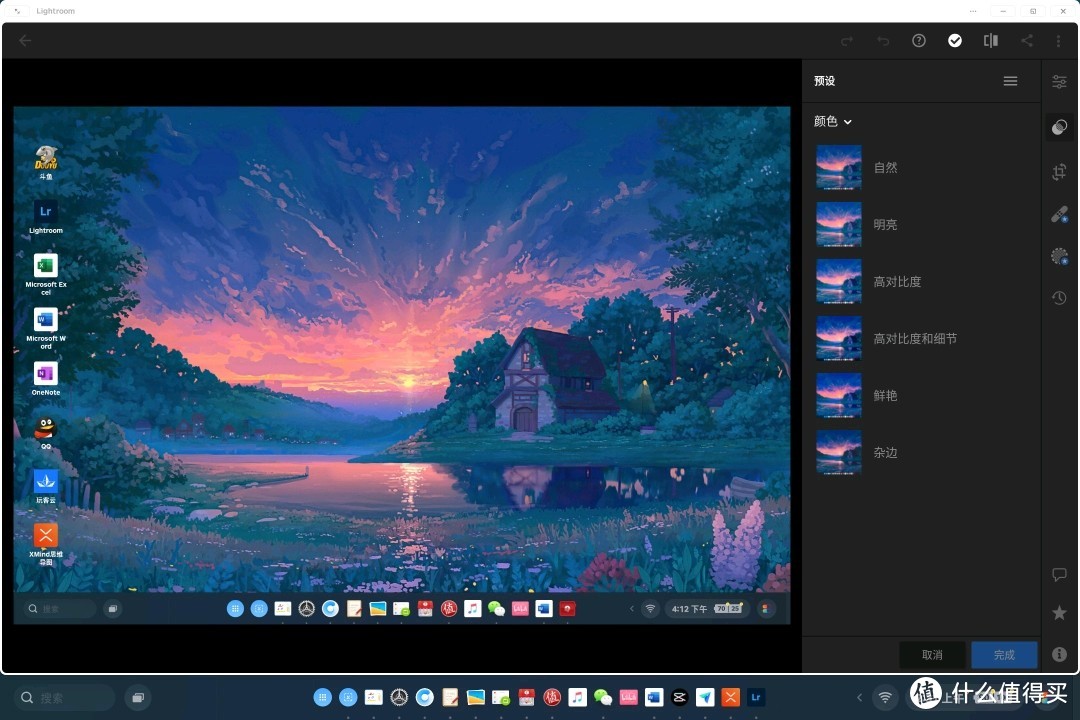 简单的图片处理是免费的
简单的图片处理是免费的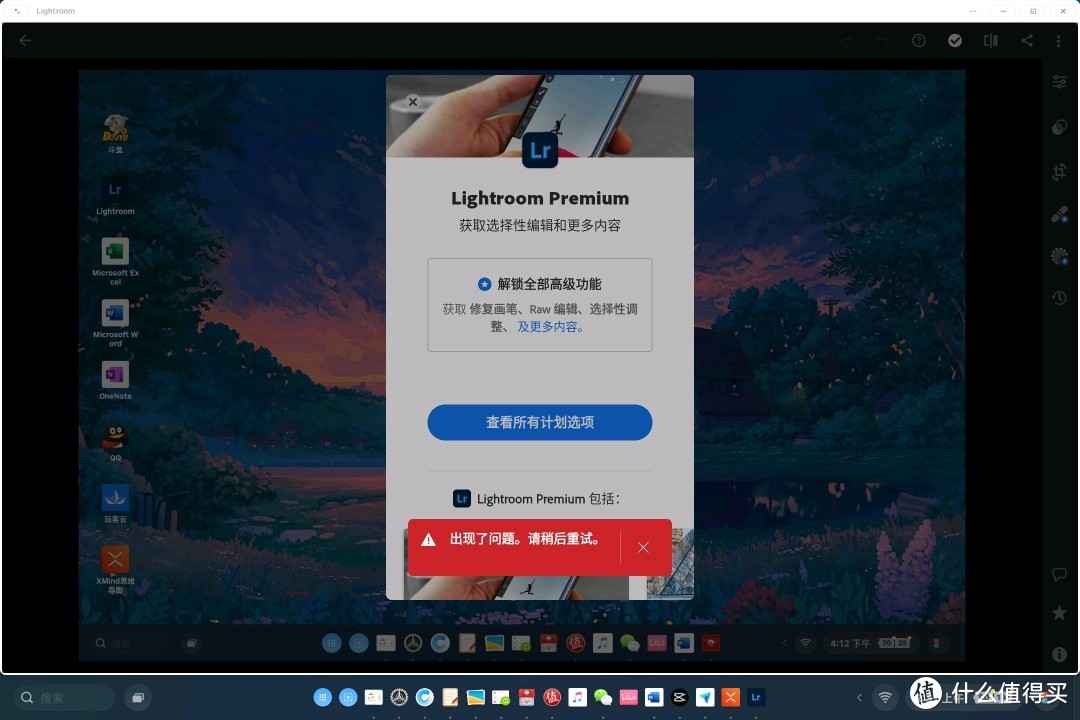 高级功能需要升级,但一升级就报错
高级功能需要升级,但一升级就报错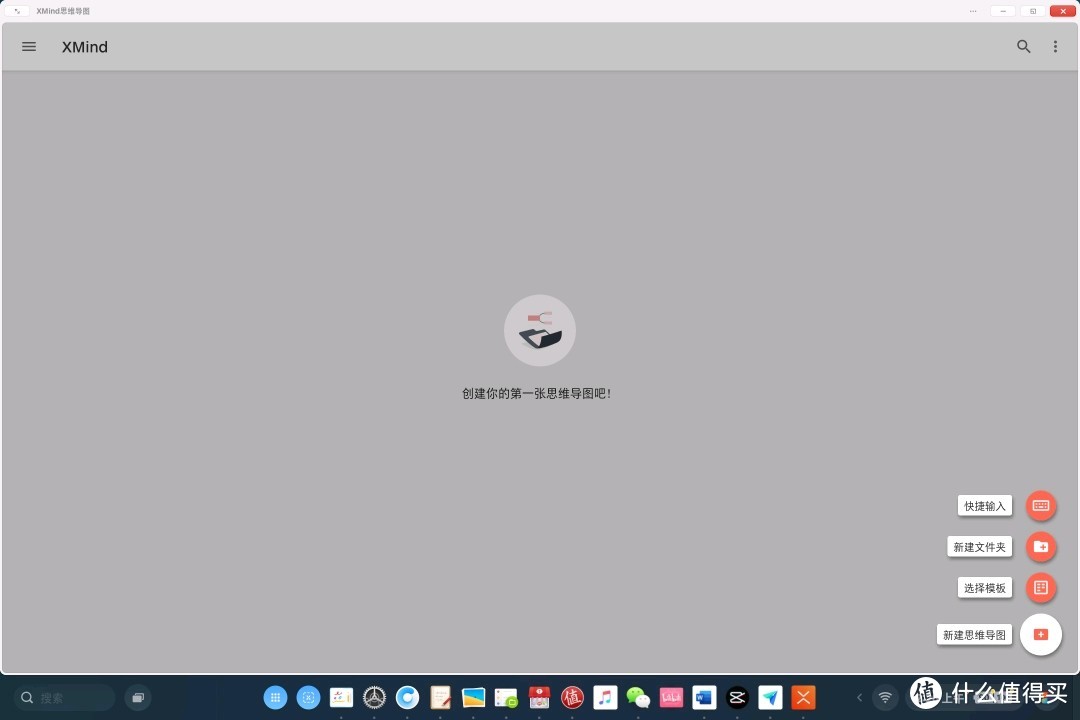 Xmind界面
Xmind界面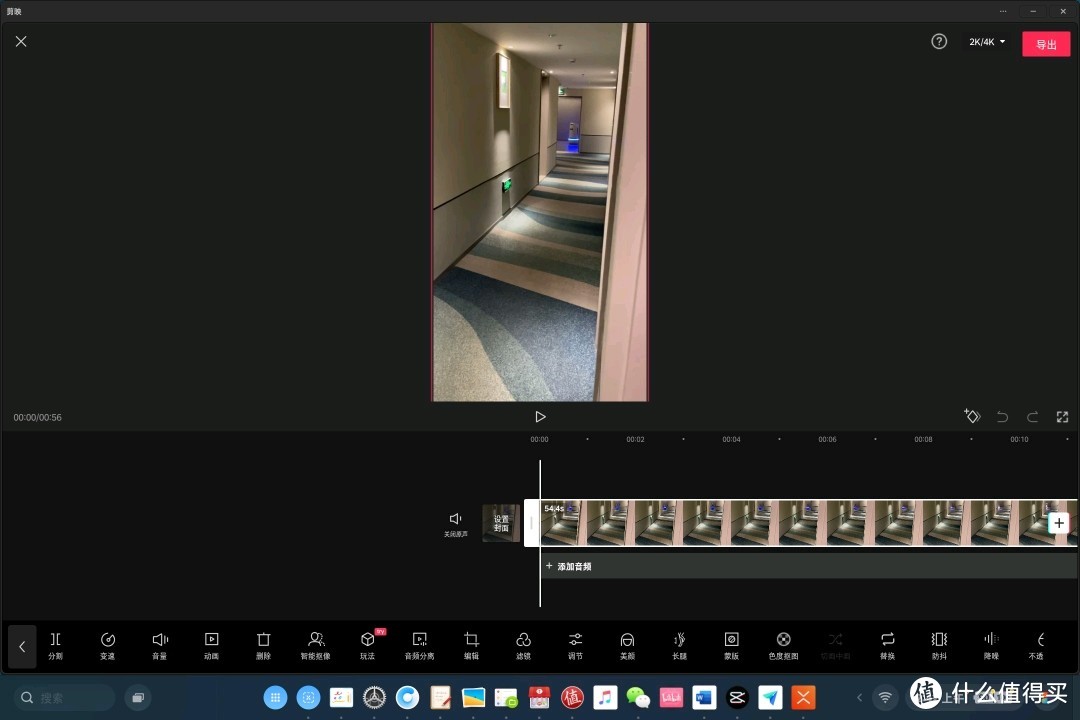 剪映界面,提供了挺多视频编辑选项,而且不需要会员
剪映界面,提供了挺多视频编辑选项,而且不需要会员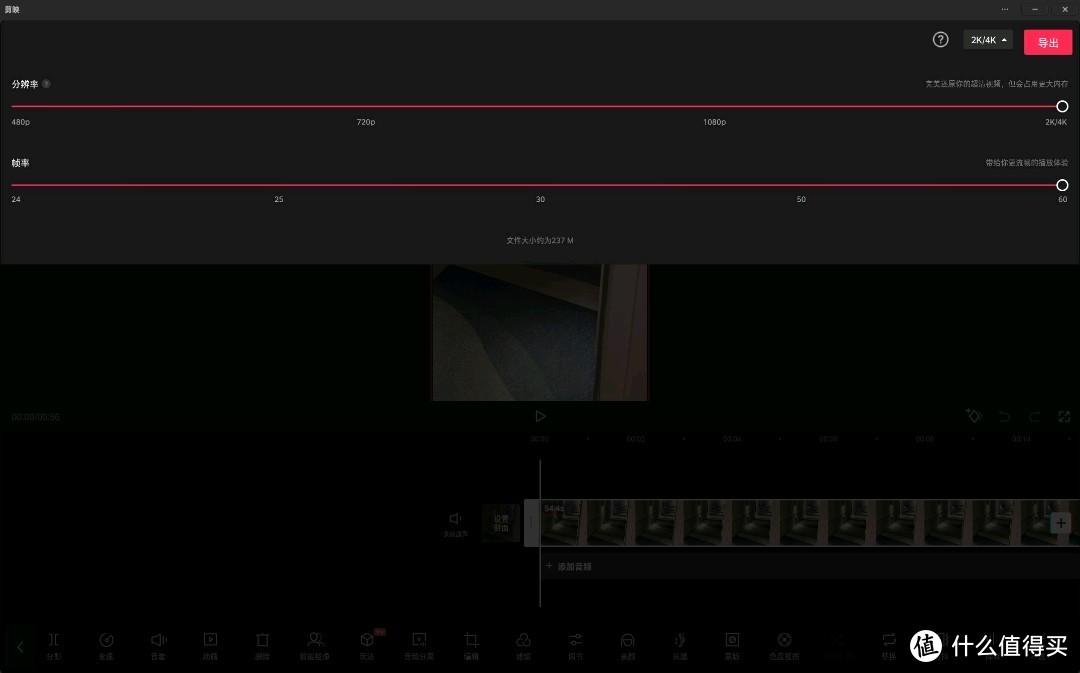 237mb大小,花了30秒完成,速度我觉得可以接受
237mb大小,花了30秒完成,速度我觉得可以接受